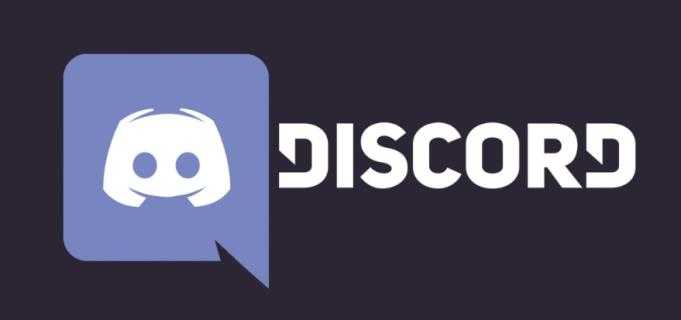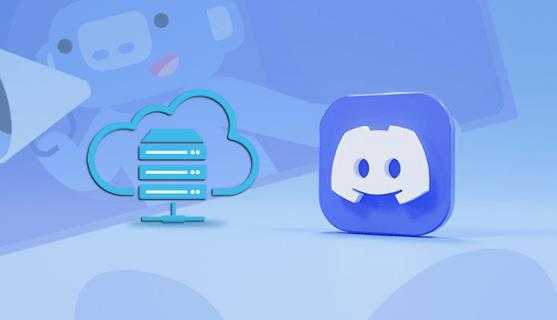Cómo abrir el lanzamiento.JSON en VS Code
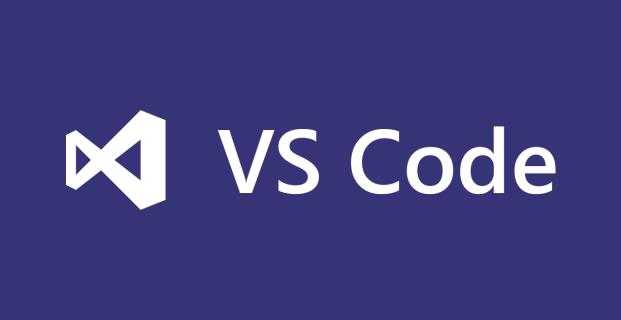
La depuración efectiva y la calidad del código son conceptos inseparables en el desarrollo de software. La funcionalidad de depuración del código de Visual Studio (VS) está controlada principalmente por el lanzamiento.archivo json. Este archivo permite a los desarrolladores configurar y administrar su configuración de depuración de acuerdo con su visión.
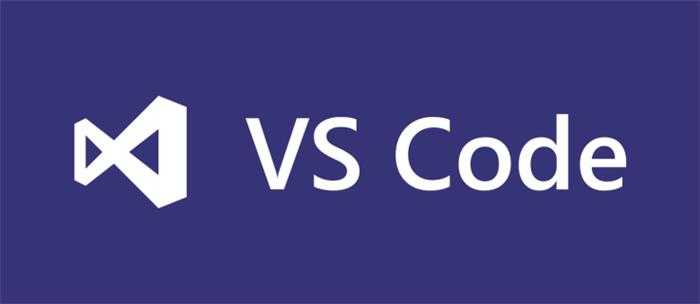
Este artículo lo guiará a través de la apertura y la administración del lanzamiento.archivo json para depuración óptima.
Lanzamiento de apertura.JSON en el código Visual Studio
Para configurar y administrar la configuración de depuración de código VS, necesitará acceso al lanzamiento.archivo json. Este archivo juega un papel crucial en la personalización de la depuración.
- Abra el código de Visual Studio.
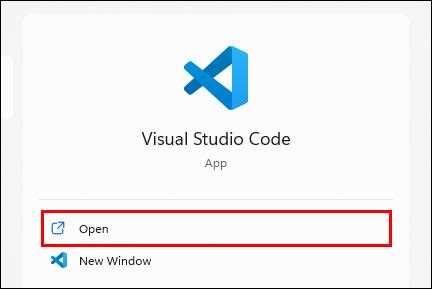
- Presione Ctrl + Shift + P para abrir la paleta de comando.

- Escriba el lanzamiento de "Abrir.JSON "en la paleta de comando y presione" Enter."Esto debería abrir el lanzamiento.archivo json para ti.
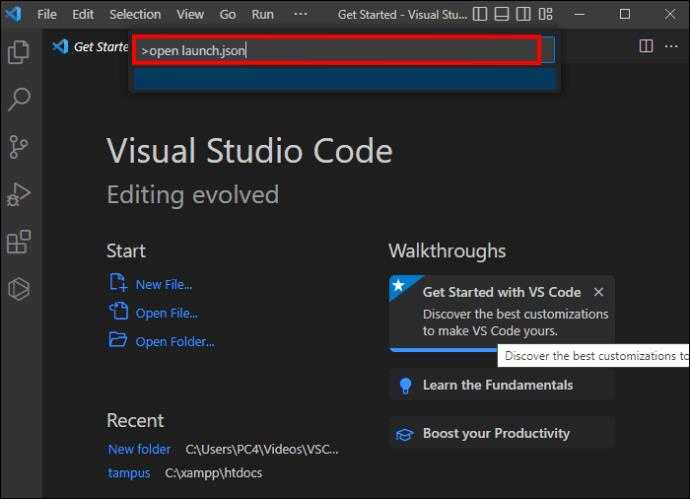
- Si el lanzamiento.El archivo JSON no se abre, verifique que el ".La carpeta VSCODE "existe en la carpeta raíz de su proyecto.
- Si no existe, cree una nueva carpeta llamada ".VScode ”dentro de su carpeta de usuario.
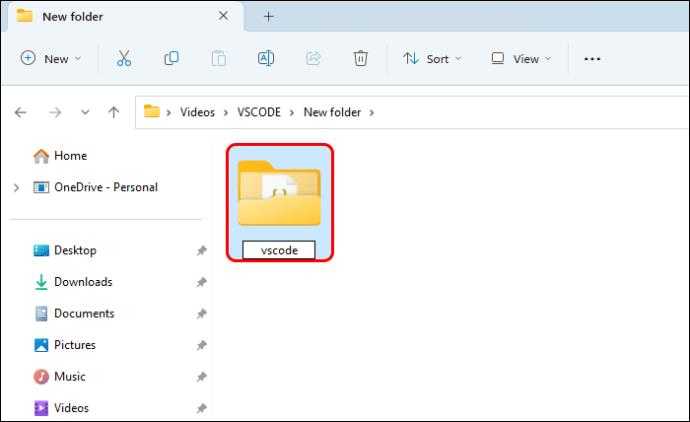
- Crear un nuevo "lanzamiento.archivo json "y colóquelo en esta carpeta.
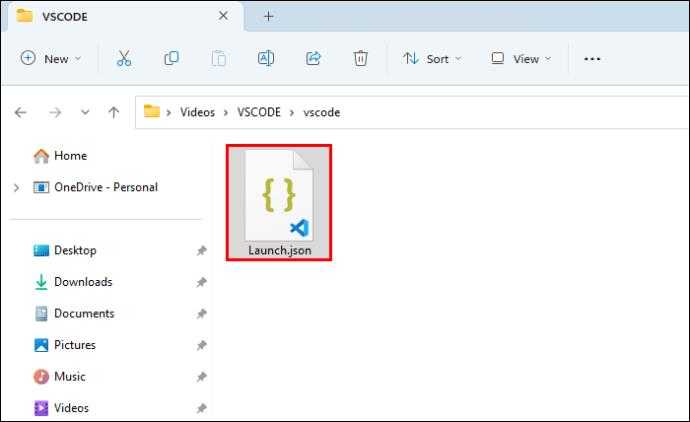
El lanzamiento.El archivo JSON estará listo para configurar después de habilitarlo.
Lanzamiento.Descripción general de la estructura JSON
El lanzamiento.JSON muestra las secciones "Versión" y "Configuraciones". La sección "Configuraciones" es una matriz que contiene diferentes opciones de depuración, que usará para configurar su esquema de depuración.
Cada objeto en la matriz de "configuraciones" representa un escenario de depuración. Estos objetos tienen propiedades que definen el entorno de depuración, como la configuración del lenguaje, el programa y el depurador.
Algunas propiedades comunes que encontrarás en el lanzamiento.Las configuraciones de JSON incluyen:
- "Nombre": un nombre amigable para el lector para la configuración para identificarla en el menú desplegable.
- "Tipo": especifica el tipo de depurador (como "nodo", "python" o "cppvsdbg").
- "Solicitud": determina el tipo de solicitud, ya sea "Iniciar" (para iniciar una nueva instancia) o "Adjuntar" (para adjuntar el depurador a un proceso existente).
- "Programa" - Ruta del archivo para el archivo que desea depurar.
- "Args": una variedad de argumentos de línea de comandos para pasar al programa durante la depuración.
- "PrelaunchTask": una tarea para ejecutarse antes de comenzar el depurador.
Comprender el lanzamiento.La estructura de archivos JSON le permite saber qué opciones cambiar y cuáles dejar solo mientras personaliza su entorno de depuración.
Configuración de configuraciones de lanzamiento para diferentes idiomas
Los pasos para configurar la configuración de lanzamiento pueden variar ligeramente dependiendo del idioma. Estos son los pasos para varios idiomas populares.
JavaScript y TypeScript
- Crea un nuevo lanzamiento.archivo json y configurar la propiedad "tipo" como "nodo" para javascript o "nodo pwa" para typeScript.
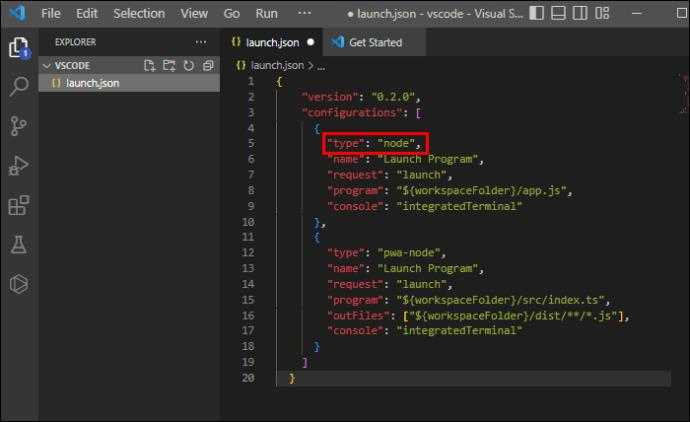
- Establezca la propiedad "Solicitar" en "Iniciar" o "Adjuntar."
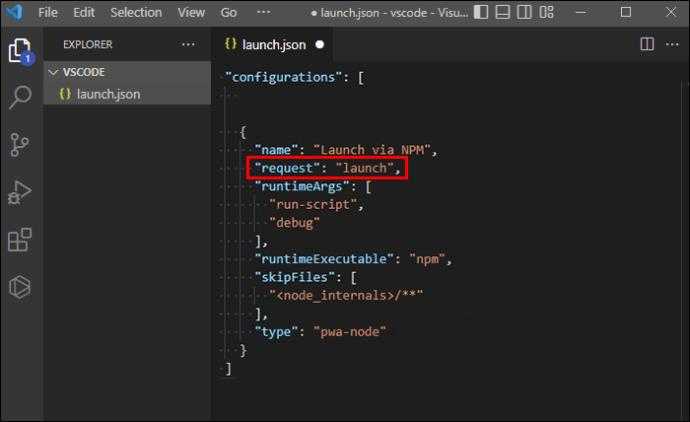
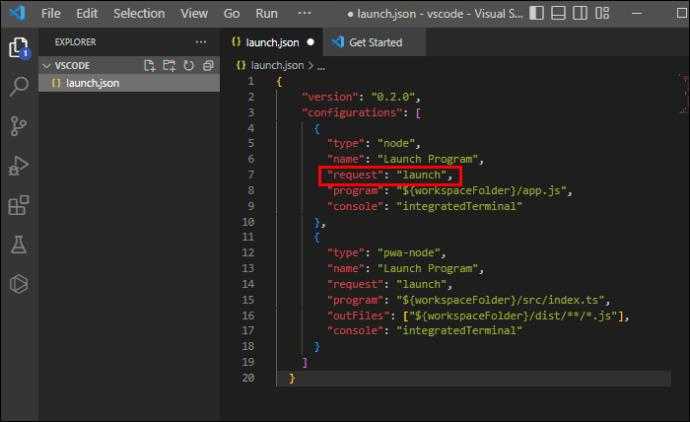
- Debe especificar el archivo de punto de entrada utilizando la propiedad "Programa".
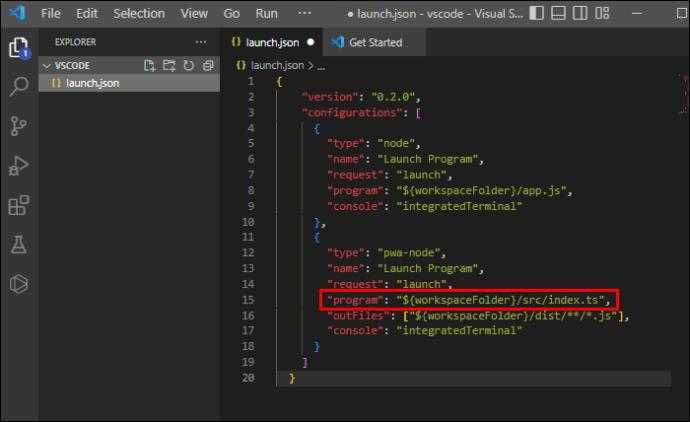
Pitón
- Instale el intérprete de Python y la extensión para el código de Visual Studio.
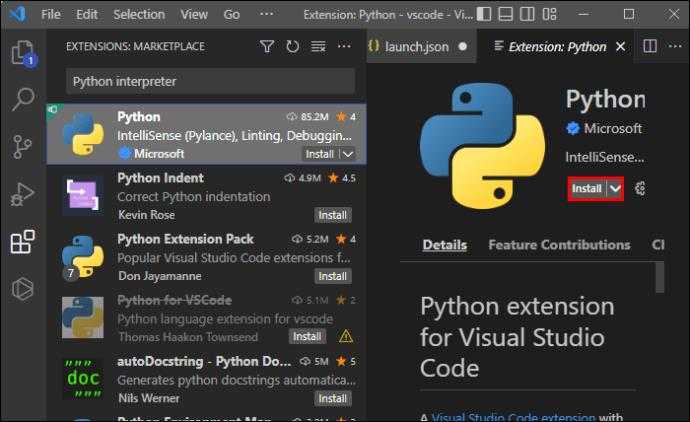
- Establezca la propiedad "Tipo" en "Python" en un nuevo lanzamiento.archivo json.
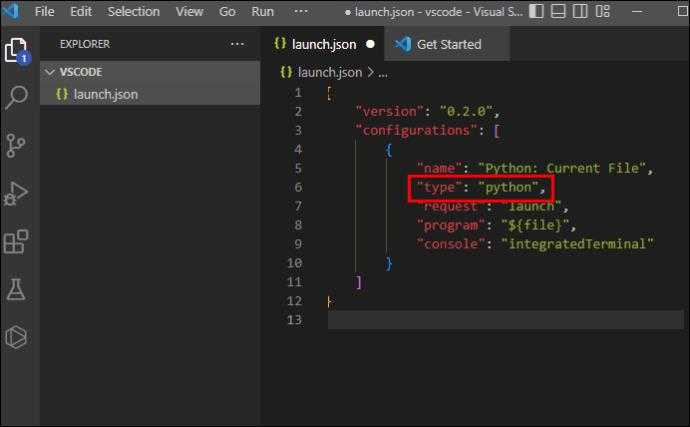
- Configurar la propiedad "Solicitar" como "Iniciar" o "Adjuntar."
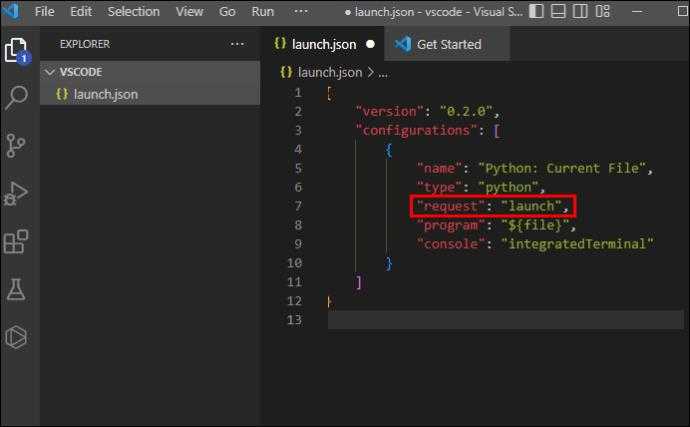
- Especifique el archivo de Python para ejecutarse utilizando la propiedad "Programa".
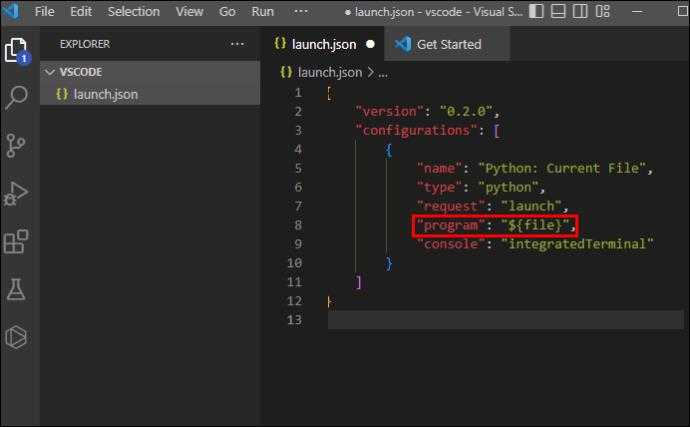
- Es posible que deba establecer además la propiedad "Pythonpath" en la ruta del intérprete de Python si no está en la ubicación predeterminada.
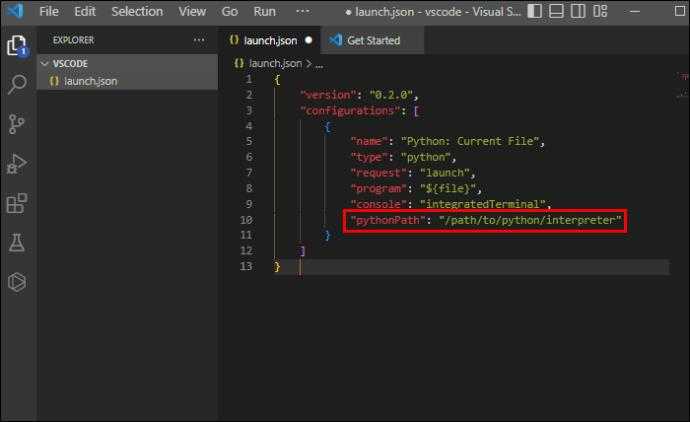
C# y .Núcleo neto
- Instale la extensión C# para el código Visual Studio.
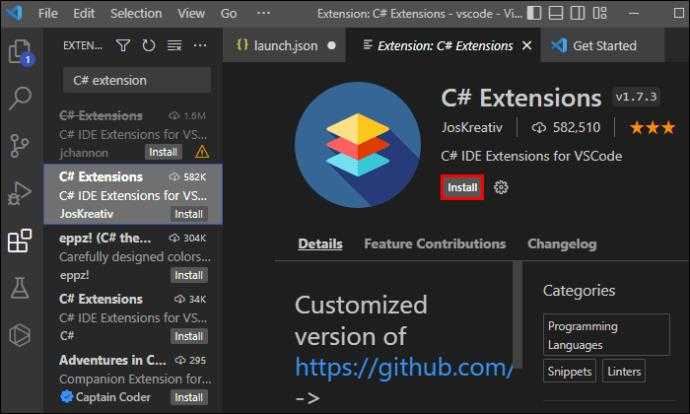
- En el nuevo lanzamiento.archivo json, configure la propiedad "tipo" en "coreClr" para .Neto núcleo o "CLR" para el .NET Framework.
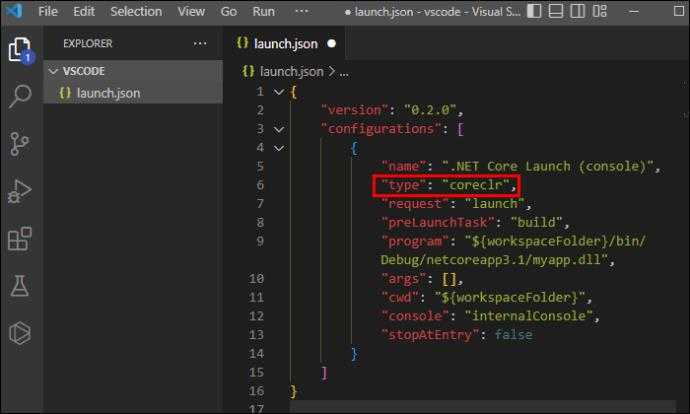
- Configurar la propiedad "Solicitar" como "Iniciar" o "Adjuntar."
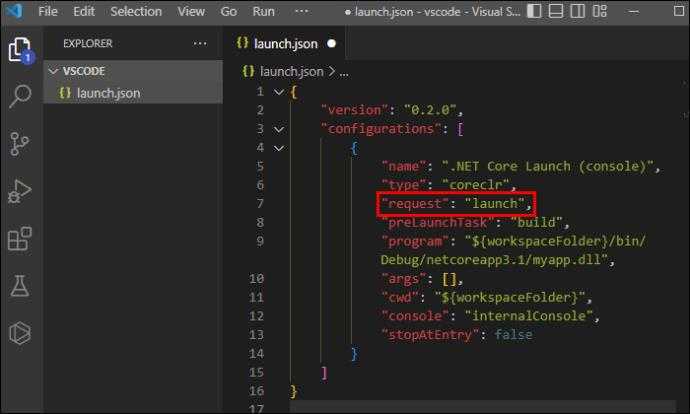
- Especifique el archivo del punto de entrada utilizando la propiedad "Programa".
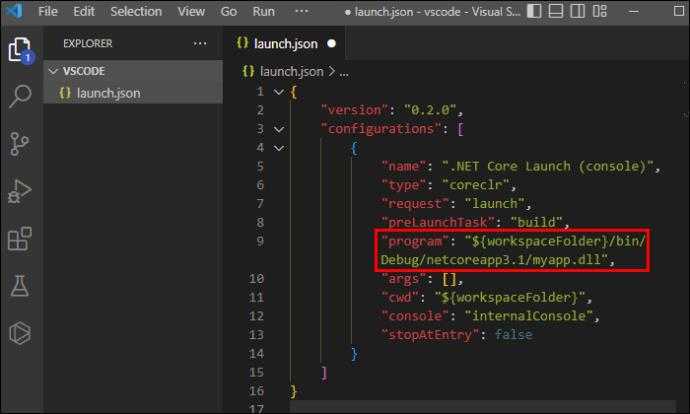
- Establezca la propiedad "CWD" en el directorio de trabajo del proyecto actual si es necesario.
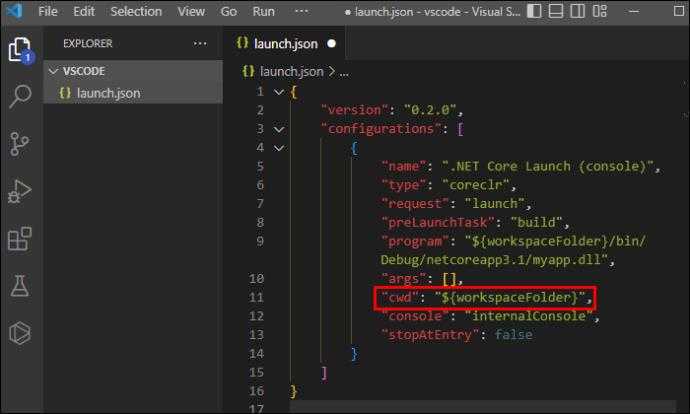
Java
- Instale el paquete de extensión Java.
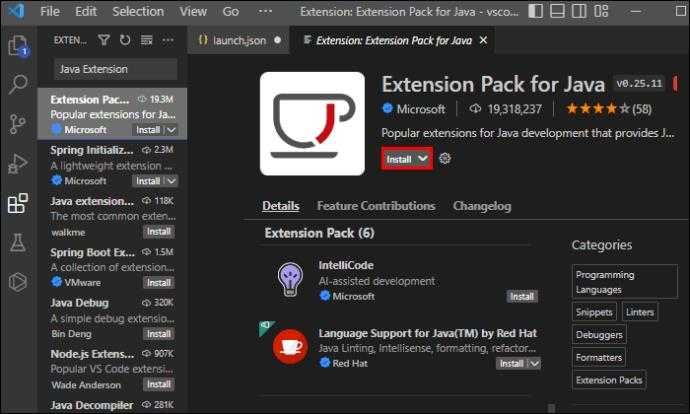
- Hacer un nuevo lanzamiento.archivo json y configure la propiedad "tipo" en "java."
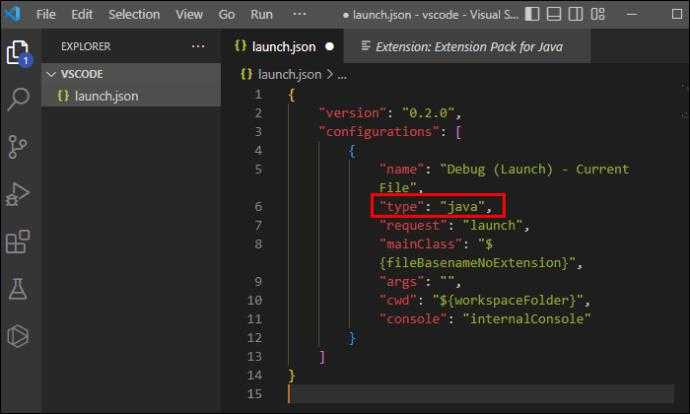
- Configurar la propiedad "Solicitar" como "Iniciar" o "Adjuntar."
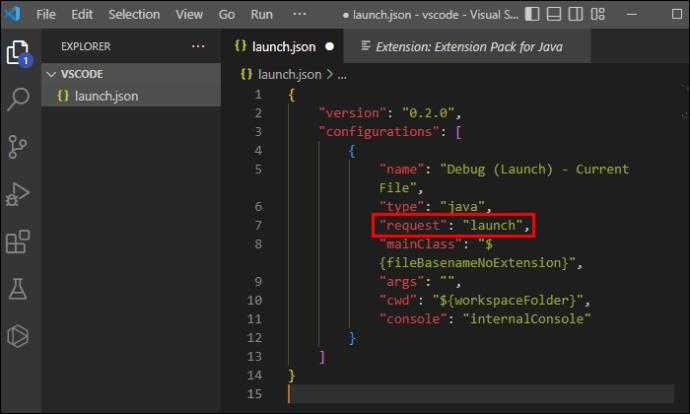
- Especifique la clase principal con la propiedad "MainClass".
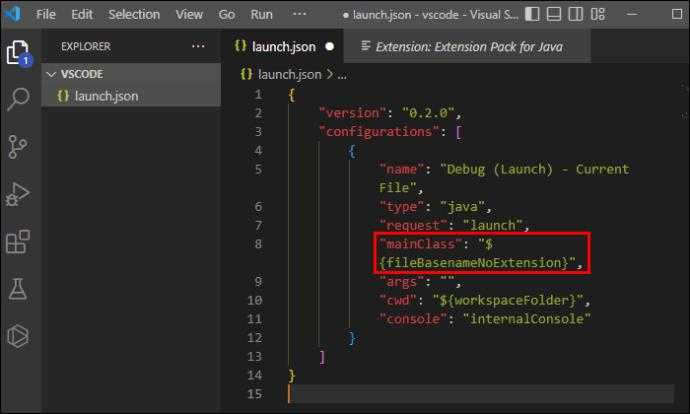
- Establezca la propiedad "ProjectName" en el nombre de su proyecto Java.
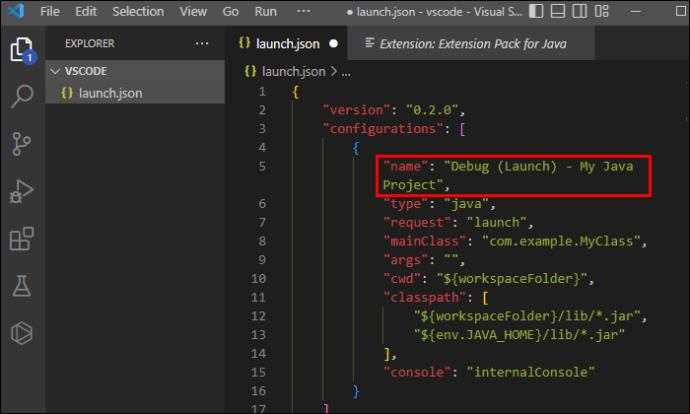
- Configure la propiedad "classpath" para incluir las bibliotecas Java que usará durante su desarrollo de Java.
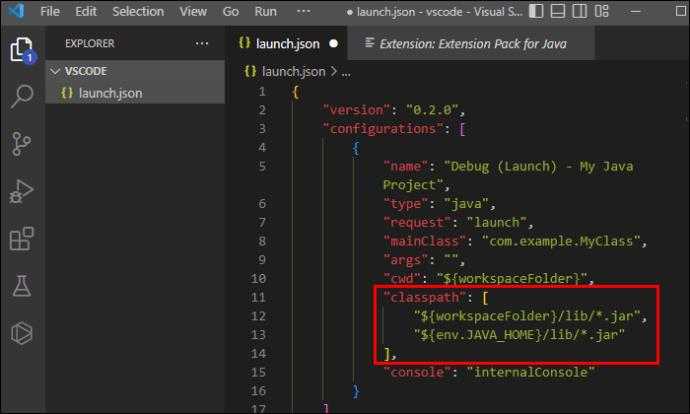
Recetas de configuración de depuración
La siguiente sección cubre varias recetas de configuración de depuración.
Adjuntar el depurador a un proceso de ejecución
Para adjuntar el depurador a un proceso de ejecución:
- Establecer la propiedad "Solicitar" en "Adjuntar."
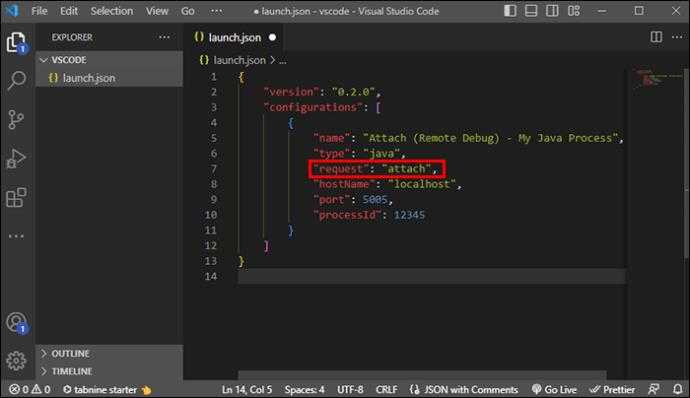
- Elija la identificación del proceso o el filtro para encontrar el proceso para depurar.
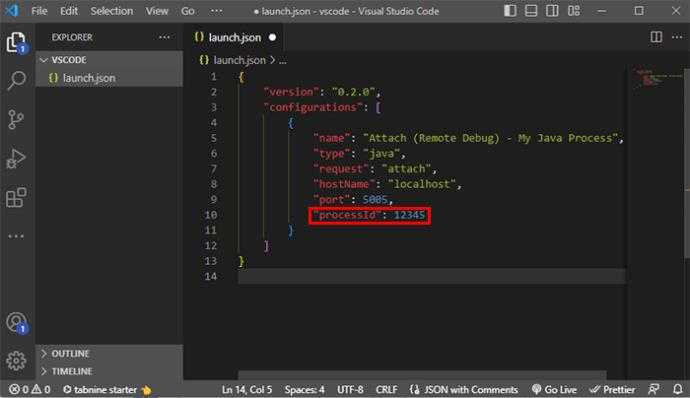
Depuración de aplicaciones remotas
Para depuración de aplicaciones remotas:
- Use un tipo "remoto".
- Proporcione la dirección del host, el puerto y posiblemente la información de autenticación para establecer una conexión.
Depuración de pruebas unitarias y suites de prueba
Al depurar pruebas unitarias y suites de prueba:
- Use una configuración que incluya el marco de prueba y la configuración para depurar pruebas unitarias y suites de prueba.
- Defina el conjunto de pruebas o los archivos de prueba individuales en la propiedad "programa" o "args" para ensartar pruebas específicas.
Variables de entorno que pasa
La propiedad "env" en el lanzamiento.JSON puede pasar las variables de entorno a su aplicación mientras depuración. Esta propiedad es un objeto que contiene pares de valor clave para las variables de entorno que desea establecer.
Depuración avanzada
Exploremos algunas técnicas avanzadas de depuración para los usuarios que desean expulsar un poco más de potencia de los archivos de depuración.
Puntos de interrupción y puntos de registro condicionales
Los puntos de interrupción y los puntos de registro condicionales mejoran la depuración mediante la pausa o los mensajes de registro solo en condiciones específicas. Para usarlos:
- Haga clic con el botón derecho en el número de línea donde desea establecer un punto de interrupción o un punto de registro.
- Seleccione "Agregar punto de interrupción condicional" o "Agregar logPoint."
- Ingrese la condición o mensaje para activar la acción.
Mapas de origen
Los mapas de origen le permiten depurar el código que ha sido transformado o minificado.
- Establezca la propiedad "SourCEMAP" en "Verdadero" en su lanzamiento.Configuración de JSON para usar mapas de origen.
- Asegúrese de que su proceso de compilación genera mapas de origen y el código transformado.
Integrando a los debuggers externos
Puede integrar debuggers y herramientas externas, como GDB o LLDB, en Código VS si lo desea.
- Instale la extensión del depurador de elección.
- Configurar la configuración del depurador en el lanzamiento.archivo json.
Depuración de aplicaciones multiproceso
Al depurar aplicaciones multiproceso, puede controlar la ejecución de hilos individuales.
- Use la vista "Hilos" en la barra lateral de depuración para administrar los hilos durante una sesión de depuración.
- Puede pausar, reanudar o atravesar la ejecución del código para cada hilo por separado.
Depuración multi-objetivo
Las configuraciones de lanzamiento de compuestos habilitan la depuración de múltiples objetivos simultáneamente. Si desea aprovechar esta función, agregue una matriz de "compuestos" con nombres de configuración para agrupar juntos. Ejecutarlos eligiendo el nombre de configuración compuesta del menú desplegable de depuración.
Configurar múltiples configuraciones de lanzamiento dirigidas a diferentes servicios, funciones o puntos finales para depurar microservicios y aplicaciones sin servidor. Use configuraciones de lanzamiento compuesto para ejecutar estos objetivos juntos.
Para espacios de trabajo múltiples, cree un lanzamiento separado.archivos json para cada carpeta. Configure la configuración de lanzamiento para cada carpeta raíz individualmente para depurar proyectos por separado o simultáneamente utilizando compuestos.
Solución de problemas de lanzamiento común.Problemas JSON
A veces, la depuración es propensa a su propio conjunto de errores. Veamos algunos problemas comunes y cómo solucionarlos.
Errores de validación de esquema
Se producen errores de validación de esquema cuando un lanzamiento.El archivo JSON tiene propiedades o valores no válidos. Para corregir errores de esquema:
- Revise los mensajes de error del panel de problemas.
- Actualizar el lanzamiento.archivo json de acuerdo con la información del mensaje de error.
Fallos de depuración
La configuración de lanzamiento incorrecta puede causar fallas de depuración.
- Verifique sus configuraciones de lanzamiento para rutas de archivo incorrectas.
- Verificar el depurador o los tipos de solicitudes faltantes o incorrectos.
- Actualizar la configuración según sea necesario.
Diagnóstico de problemas de configuración de lanzamiento
Para diagnosticar problemas con las configuraciones de lanzamiento:
- Habilite el registro de diagnóstico estableciendo la propiedad "traza" en "textual."
- Revise los registros generados en la consola de depuración para identificar y solucionar cualquier problema.
Consejos para el lanzamiento.json
Usar el lanzamiento.JSON de manera óptima con estos consejos:
- Use nombres significativos para sus configuraciones de lanzamiento para que sean fácilmente identificables. Esta práctica lo ayuda a encontrar la configuración apropiada rápidamente cuando trabaja con múltiples escenarios de depuración.
- Compartir configuraciones de lanzamiento con su equipo al incluir el lanzamiento.archivo json en el sistema de control de versiones de su proyecto. Cada miembro del equipo puede acceder a las mismas configuraciones y configuraciones de depuración.
- Los sistemas de control de versiones como Git pueden rastrear los cambios en su lanzamiento.archivo json. Puede usar el control de versiones para volver a configuraciones anteriores y colaborar con otros miembros del equipo compartiendo configuraciones recomendadas con ellos.
- Instale extensiones que admitan idiomas, depuradores o herramientas específicos que se adaptan a las demandas del proyecto. Configurar el lanzamiento.archivo json para usar estas extensiones y sus características durante las sesiones de depuración.
Lanzarse a la depuración
Aprovechando el poder del lanzamiento.JSON, puedes ajustar tu experiencia de depuración para que coincida mejor con tu estilo de codificación. Esto mejorará la calidad y el rendimiento de su código.
¿Con qué frecuencia tiene que configurar su configuración de lanzamiento?? ¿Tiene algún consejo de configuración?? Comparta sus experiencias en la sección de comentarios a continuación.